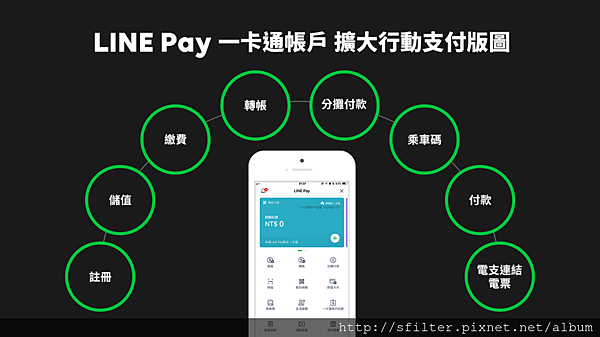
還記得幾年前Line曾經跟國泰世華合作,第一次推廣電子錢包給台灣市場但最後沒有成功嗎?
這一次Line捲土重來,台灣Line的電子錢包終於(回)來到現實生活囉!
這篇文章要教給剛入門的朋友,該如何幫LinePay一卡通自動加值,如何轉帳給朋友,以及該如何向朋友請款呢?
學會了就趕快向還不懂得朋友分享這篇文章吧!
本文章教學共分成三大部分:
在正式進入教學之前,首先我們要先釐清幾個關於Line Pay聯名卡的觀念,如果你曾經問過以下幾個問題,那接下來這一段開場就是寫給你看的。
「LinePay到底是什麼?」
「為什麼有這麼多種?差異在哪裡?」
「LinePay不是跟中國信託合作嗎?」
「LinePay一卡通安全嗎?」
首先安全性的問題,很多人擔心將錢儲值進去可能哪一天會不見等等。但其實你儲值進去的金額並不是由一卡通或是Line公司來做保管的,根據一卡通官網上寫的消費者保護法,其說明「一卡通票證公司所收取之儲值金額,已依法全數交付聯邦銀行辦理信託,請持卡人安心使用。」
也就是說,其實你的錢是存進聯邦銀行啦。除非你擔心聯邦銀行倒掉,不然個人覺得單純存個幾百塊錢應該不會讓人擔心到晚上睡不著。
再來,關於複雜的Line Pay種類,讓我使用條列式來做說明:
「LinePay」= 就像歐付寶、街口支付、微信支付、Google Pay、Samsung Pay、Apple Pay 一樣,只是個第三方支付的媒介。
「LinePay 信用卡」= 跟Line Pay綁在一起的信用卡,不管是使用Line Pay刷卡,或是使用實體卡片刷卡,都可以得到相對銀行的優惠福利或回饋。
「LinePay 中信卡」= 跟Line Pay綁在一起的中國信託信用卡,刷這張卡,可以得到中國信託銀行說好會給你的優惠回饋。
「LinePay 一卡通」= 跟Line Pay綁在一起的一卡通,相關優惠請詢問Line Pay相關客服(或繼續爬文)。
「普通一卡通」= 沒有跟信用卡綁在一起,也沒有跟Line Pay綁在一起的的單純一卡通。
隨堂考:請問 中信LinePay一卡通 是什麼?
答案:
「中信 Line Pay 一卡通」,不存在喔!
目前已經有與信用卡綁在一起的一卡通,是無法與Line Pay帳戶做連結的喔!
本文章教學共分成三大部分:
使用Line Pay之前,先點選下圖指示圖案,進入Line Pay選單。
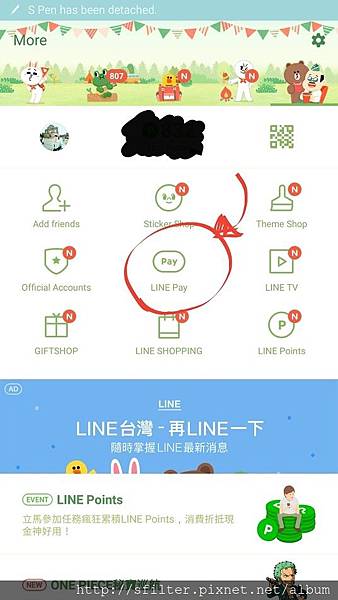
尚未開啟 Line Pay 一卡通的朋友,第一次點選時,Line會要求你完成註冊。
拿好你的身分證,程序很快就辦完,你馬上就可以使用 Line Pay 一卡通的功能了!
接著會出現以下畫面,我有幾個朋友覺得這令人眼花撩亂,所以我來一個一個簡單介紹。
基本上看得懂這選單,就已經會用 Line Pay 的全部功能了!

進到畫面的上半部,最頂端你可以看到你的一卡通儲值餘額。
中間部分區塊則是12個圖示:
「1」儲值:
點選後會跳出一個小視窗,問你要使用銀行帳戶加值呢,還是要用轉帳加值。

最下面的 Auto Top Up 則是進入Line Pay 一卡通自動加值的選項。
在這裡使用者可以設定自動扣款加值的帳戶(從哪裡取錢)、自動儲值條件(當一卡通儲值餘額低於多少時進行自動儲值)、每次自動儲值金額(自動儲值多少金額)、以及每日自動儲值上限金額(每日最多只會從你的帳戶扣款多少錢,可以用來做預算控制)。

其中每次自動儲值上限金額目前不得超過台幣五萬元。

「2」:轉帳
點選之後,視窗會切換到選擇好友的畫面,目前一次只能選取一人。
選好之後就是填入轉帳金額,目前都不需要手續費。
值得注意的是如果對方還沒有開通使用Line Pay 一卡通帳戶,並且在收到你的轉帳通知後三日內,都沒有開通帳戶的話,那這筆轉帳金額就會自動退回到你的Line Pay 一卡通帳戶喔!
「3」:分攤付款
點選之後,視窗一樣會切換到選擇好友的畫面,在這裡可以選取多位朋友,目前似乎沒有人數上限。
選擇好了之後,就是輸入要分攤的金額,Line會自動幫你計算每一個人須分攤多少。
值得注意的是若有小數點,Line會自動將金額進位至整數喔!
「4」:掃描
掃描別人的條碼,目的是轉帳給他人。
「5」:我的條碼
點開之後,就跟原本Line Pay功能一樣,只是現在不只受限於金融卡或信用卡了,多了一卡通可以選擇。
在畫面下方多了一個乘車碼可以選擇,點開之後就會跳到「7」:乘車碼的畫面。
「6」:新增卡片
新增Line Pay信用卡。單純將信用卡或金融卡與Line Pay做連結。
「7」:乘車碼
搭乘有支援一卡通的交通工具所使用。目前只有高雄捷運有開放使用。
其他交通工具還要等一些設備更新之後才會慢慢開放。
其實以台灣對這方面發展的速度,我想應該會等上好一陣子,所以如果不是住在高雄的朋友,應該是不需要抱太大的期待。
「8」:生活繳費
可以用Line Pay 一卡通繳交水電費,以及路邊停車費。目前只有開放繳交停車費。
個人對這部分偏好使用歐付寶的停車費繳交功能,除了會不斷提醒到讓人覺得實在是困擾到不繳不行,還可以用信用卡繳費,賺取額外回饋。
目前綁定車號並使用Line Pay 一卡通繳納停車費,每筆送Line Points 10點。優惠上限說明請看官方詳情。
平常要查一卡通或是悠遊卡的消費紀錄,都非常的麻煩(我甚至不知道要怎麼查?)。
這裡就跟銀行會給的交易紀錄一樣,直接明列綁定的一卡通的交易紀錄。
對於記帳非常的方便!
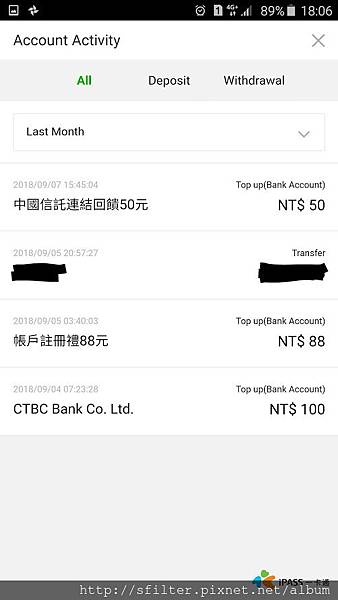
目前的活動有新辦的帳戶送NT$88元的儲值金,還有合作的銀行或郵局的自動加值的設定回饋喔!
我這邊是設定與中國信託綁定自動加值,所以是拿到中國信託的回饋NT$50元。
綁定聯邦銀行或是台北富邦銀行都可以領到NT$100元,額滿為止。
「10」:交易紀錄
Line Pay信用卡或Line Pay金融卡的交易紀錄。
Line Pay最新的活動,通常都是額外贈送Line Point回饋的活動,還有點數兌換的活動。

在這裡也可以找到註冊Line Pay 一卡通可以得到的優惠活動細節,
想要讓心情變好可以來逛逛跟著興奮一下。
「12」:合作通路
跟Line Pay合作的通路列表。不知道哪裡可以使用Line Pay結帳?來這裡看就對了。

以上,為主選單的選項介紹。
接下來要講的是設定選單的選項介紹。
設定選單內的選項,大部分都是平常用不到的功能,例如說一些設定啦,卡片連結啦,這種只需要做一次動作,後續就不需要再改變的。
你想要的功能如果在主選單找不到,進到設定選單找就對了!
剛剛的12項主選單看完,手機再往下一滑,就可以看到設定兩個字囉!

點下去之後,會進到這個畫面:(忘記改成中文截圖了(iДi))

「C」:自動儲值=「1」儲值:自動加值
這點跟主選單上就可以找到的選項是一樣的。參考前面的介紹囉!

「D」:連結一卡通
如果不想要又辦一張新的一卡通,剛好手邊又有單純一卡通的卡片的話,也是可以與Line Pay做連結的。
但是如不單純的一卡通,如跟信用卡已經是一體成形的,或是各種聯名卡等,那就沒有辦法與Line Pay做連結。

照著步驟下去,就可以完成連結囉!而且順便也會幫你的一卡通完成記名。
記名的話就不用擔心卡片不見時,裡面的金額一起不見囉!(記得掛失)
「E」:提領
遲遲不讓我替歐付寶儲值的原因,第一點就是每次將錢領出來的時候,都要額外支付手續費!
感謝Line終於來解救,哈哈哈!隨時想要將卡片裡的餘額領出到自己的銀行帳戶,現在都做得到了!
這下如果不小心別人還你太多錢(團購收錢之類的),都可以不用擔心錢被卡在一卡通裡囉!

「F」:進出款紀錄=「9」:一卡通帳戶紀錄
這點跟主選單上就可以找到的選項是一樣的。參考前面的介紹囉!
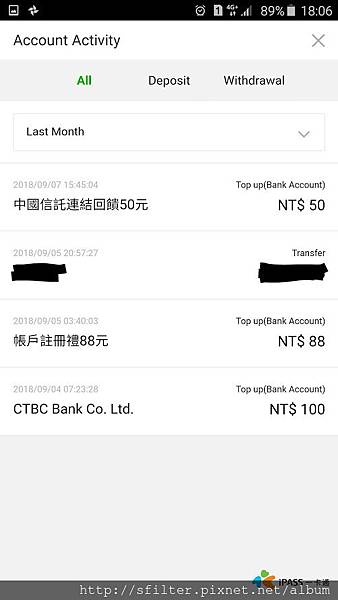
「G」:轉帳邀請紀錄
這裡可以找到你跟別人要錢,跟別人跟你要錢的紀錄喔!
可以很快追蹤還有誰沒完成轉帳,實在是非常的方便!
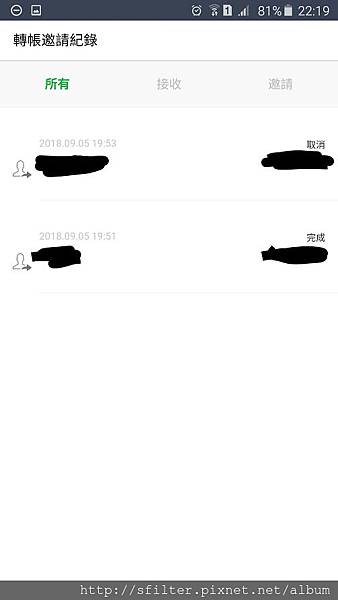
以上,完成選單的介紹囉!
這些資訊應該是不會過期吧,只要Line Pay短期內不做大幅更新。
但是要告訴大家的是這些功能差不多就是這些:送錢、收錢、儲值、提領。
接下來,要強調的是如何跟你的朋友輕鬆要錢!
跟朋友要錢的動作有幾種選項,這邊就介紹我腦袋裡直接想的到的兩種。
第一種:適合人就在身邊的朋友。
進入Line Pay頁面,找到一卡通的卡片。注意左上角的「我的轉帳號碼」。
點開,就會跳到條碼頁面。朋友就可以利用這個QR CODE轉帳給你了喔!

第二種:適合人在遠方的朋友(注意只有台灣適用)。
進入到特定朋友的對話視窗,按+按鈕。
接下來點下跳出的「轉帳」按鈕,如紅色箭頭所示。

一個小視窗就會跳出來,詢問你今天是要送錢,還是要收錢?
選好之後,輸入金額並按送出。

你的朋友就會收到被要錢的訊息囉!
對方透過Line Pay 一卡通送錢給你的時候,也會出現在對話視窗裡。

關於目前Line Pay 一卡通的優惠回饋,可以看這篇:
擴大版圖 重塑行動支付生態圈 「LINE Pay 一卡通帳戶」正式上線 建構最懂你我生活的行動支付
或是進入Line Pay頁面,點擊第11點查看最新活動訊息
Line Pay支付小總結~
在最早Line推出跟國泰世華合作的行動錢包的時候,儲值的錢都會入到國泰世華的信託帳戶。
這一次跟一卡通合作,儲值的錢則是入到聯邦銀行的信託帳戶喔!如果會擔心,就不建議儲值太多錢在卡片裡面。
我很建議大家盡量開始啟用Line Pay 一卡通的電子錢包,畢竟每次轉帳都要問對方有沒有哪個銀行帳戶等等等的,實在是很難追蹤每個人的繳款狀況。
甚至有的朋友沒有跟自己一樣的銀行帳戶,就變得必須見面收現金。實在是很麻煩啊啊啊。
幸好Line還沒有放棄台灣的行動錢包市場,讓沒有到處開銀行帳戶的朋友,都可以簡單透過Line轉帳了!
希望台灣能更快的進步成更方便的國家。
對了,我是不支持所有的錢全部電子化,因為太容易被駭了(駭客好強啊)。
但是生活上的金錢來往,有電子支付真的會方便很多。
大家知道Line在國外已經開始推車用的AI助理了嗎!帥!
[Japan]LINE Announces “Clova Auto” To Enable Connectivity Between Automobiles and Clova AI Assistant

等文章更多的時候這裡會有其他文章連結的:)
有任何問題歡迎留言詢問(或是自己Google爬文)。→ 沒誠意,壞 XD
↑ ↑ ↑ ↑ ↑ ↑ ↑
我的專頁,歡迎追蹤,讓我知道你在看哦 ʘ‿ʘ!




 留言列表
留言列表
